ΕΛΑΤΤΩΜΕΝΗ ΣΕΛΙΔΑ ΟΔΗΓΟΥ ΠΕΡΑ ΤΟ ΤΕΛΟΣ ΤΗΣ ΚΑΤΑΝΟΗΣΗΣ
Εάν αντιμετωπίζετε αυτό το πρόβλημα που σχετίζεται με το πρόγραμμα οδήγησης Η ΣΕΛΙΔΑ ΟΔΗΓΟΥ ΕΛΑΤΤΩΜΕΝΗ ΠΕΡΑ ΤΕΛΟΣ ΕΚΘΕΣΗ(DRIVER PAGE FAULTY BEYOND END OF ALLOCATION) στον υπολογιστή σας με Windows 10, τότε αυτή η ανάρτηση προορίζεται να σας βοηθήσει. Σε αυτήν την ανάρτηση, θα εντοπίσουμε τις πιθανές αιτίες, καθώς και θα παρέχουμε τις καταλληλότερες λύσεις που μπορείτε να δοκιμάσετε για να σας βοηθήσουν να μετριαστείτε αυτό το πρόβλημα.
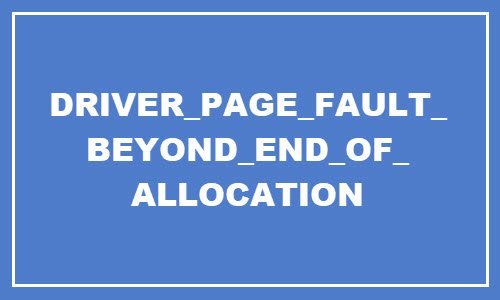
DRIVER_PAGE_FAULT_BEYOND_END_OF_ALLOCATION bug check error has a value of 0x000000CD
Αυτό υποδηλώνει ότι το σύστημα είχε πρόσβαση στη μνήμη πέρα από το τέλος της κατανομής κάποιας ομάδας προγράμματος οδήγησης.
Το πρόγραμμα οδήγησης διέθεσε n byte μνήμης από την ειδική πισίνα. Στη συνέχεια, το σύστημα ανέφερε περισσότερα από n byte από αυτήν την ομάδα. Αυτό συνήθως υποδεικνύει πρόβλημα συγχρονισμού συστήματος-προγράμματος οδήγησης.
Εάν το πρόγραμμα οδήγησης που είναι υπεύθυνο (πιθανότατα πρόγραμμα οδήγησης γραφικών) για το σφάλμα μπορεί να αναγνωριστεί, το όνομά του εκτυπώνεται στη μπλε οθόνη και αποθηκεύεται στη μνήμη στη θέση (PUNICODE_STRING) KiBugCheckDriver .
ΕΛΑΤΤΩΜΕΝΗ ΣΕΛΙΔΑ ΟΔΗΓΟΥ ΠΕΡΑ ΤΟ ΤΕΛΟΣ ΤΗΣ ΚΑΤΑΝΟΗΣΗΣ(DRIVER PAGE FAULTY BEYOND END OF ALLOCATION)
Εάν αντιμετωπίζετε αυτό το ζήτημα, μπορείτε να δοκιμάσετε τις προτεινόμενες λύσεις παρακάτω χωρίς ιδιαίτερη σειρά και να δείτε εάν αυτό βοηθά στην επίλυση του προβλήματος.
- Εκτέλεση δοκιμής μνήμης (memtest)
- Επανεγκαταστήστε τα προγράμματα οδήγησης γραφικών
- Ενημερώστε το BIOS
- Κατάργηση προβληματικού λογισμικού(ων).
Ας ρίξουμε μια ματιά στην περιγραφή της διαδικασίας που περιλαμβάνει καθεμία από τις λύσεις που αναφέρονται.
Αν μπορείτε να συνδεθείτε κανονικά, καλό. Διαφορετικά, θα πρέπει να κάνετε εκκίνηση σε ασφαλή λειτουργία(boot into Safe Mode) , να εισέλθετε στην οθόνη Επιλογών εκκίνησης για προχωρημένους(Advanced Startup options screen) ή να χρησιμοποιήσετε το μέσο εγκατάστασης για εκκίνηση(use the Installation Media to boot) για να μπορέσετε να εκτελέσετε αυτές τις οδηγίες.
1] Εκτέλεση δοκιμής μνήμης (memtest)
Αυτή η λύση απαιτεί να εκτελέσετε μια δοκιμή διάγνωσης μνήμης(run a memory disgnostic test) στον υπολογιστή σας Windows 10 και να δείτε εάν το πρόβλημα θα επιλυθεί.
2] Επανεγκαταστήστε τα προγράμματα οδήγησης γραφικών
Αυτή η λύση συνεπάγεται ότι βεβαιωθείτε ότι έχετε εγκαταστήσει τα πιο πρόσφατα προγράμματα οδήγησης γραφικών απευθείας από την Intel(Intel) . Μπορείτε να κάνετε λήψη της πιο πρόσφατης έκδοσης του προγράμματος οδήγησης γραφικών(download the latest version of the graphics driver) από τον ιστότοπο του κατασκευαστή. Εάν το ζήτημα εξακολουθεί να μην έχει επιλυθεί, συνεχίστε με την επόμενη λύση.
3] Ενημερώστε το BIOS
Σε αυτό το σημείο, εάν εξακολουθείτε να αντιμετωπίζετε το πρόβλημα, τότε μπορείτε να δοκιμάσετε να ενημερώσετε το BIOS(updating the BIOS) και το υλικολογισμικό του συστήματός σας.
Η χρήση εργαλείων από OEM(OEMs) είναι ο ευκολότερος τρόπος για να το κάνετε αυτό. Όλοι οι κατασκευαστές OEM διαθέτουν βοηθητικά προγράμματα που σας βοηθούν να ενημερώσετε εύκολα, BIOS , υλικολογισμικό και προγράμματα οδήγησης. Αναζητήστε το δικό σας και κατεβάστε το μόνο από τον επίσημο ιστότοπο. Αυτός είναι ο ασφαλέστερος τρόπος ενημέρωσης του BIOS .
- Εάν διαθέτετε φορητό υπολογιστή Dell , μπορείτε να μεταβείτε στη διεύθυνση Dell.com ή να χρησιμοποιήσετε το βοηθητικό πρόγραμμα ενημέρωσης της Dell(Dell Update Utility) .
- Οι χρήστες της ASUS μπορούν να πραγματοποιήσουν λήψη του βοηθητικού προγράμματος ενημέρωσης του MyASUS BIOS από την τοποθεσία υποστήριξης της ASUS(ASUS support site) .
- Οι χρήστες του ACER μπορούν να πάνε εδώ(go here) . Εισαγάγετε τον σειριακό Number/SNID σας ή αναζητήστε το προϊόν σας ανά μοντέλο(Model) , επιλέξτε BIOS/Firmware και κάντε κλικ στον σύνδεσμο Λήψη(Download) για το αρχείο που θέλετε να κατεβάσετε.
- Οι χρήστες της Lenovo μπορούν να χρησιμοποιήσουν το Εργαλείο ενημέρωσης συστήματος της Lenovo(Lenovo System Update Tool) .
- Οι χρήστες HP μπορούν να χρησιμοποιήσουν το πακέτο HP Support Assistant .
Μόλις ολοκληρώσετε τη μη αυτόματη ενημέρωση του BIOS/firmware στο σύστημά σας, το πρόβλημα θα πρέπει να επιλυθεί.
4] Κατάργηση προβληματικού λογισμικού(ων)
Κατά την έρευνα, ανακαλύφθηκε ότι ορισμένες από τις εφαρμογές τρίτων που είναι εγκατεστημένες στον υπολογιστή σας ενδέχεται να προκαλούν αυτό το πρόβλημα της μπλε οθόνης. Μαζί με αυτό το λογισμικό, ορισμένα λογισμικά προστασίας από ιούς τείνουν επίσης να προκαλούν σφάλματα BSOD . Εάν έχετε εγκατεστημένο το ακόλουθο λογισμικό στο σύστημά σας, δοκιμάστε να το απεγκαταστήσετε και δείτε εάν αυτό βοηθά.
- Εικονικό καλώδιο ήχου
- Λογισμικό κάμερας(Webcam Software) Logitech
- Κέντρο Ελέγχου Καταλύτη(Catalyst Control Center)
Λάβετε(Bear) υπόψη ότι η απλή απεγκατάσταση ενός λογισμικού προστασίας από ιούς τρίτου κατασκευαστή ενδέχεται να μην λύσει το πρόβλημα, επομένως συνιστάται η χρήση του εγγενούς εργαλείου απεγκατάστασης AV , ώστε να καταργηθούν όλα τα σχετικά αρχεία και οι καταχωρίσεις μητρώου.(AV native uninstall tool)
Εάν η κατάργηση του προγράμματος προστασίας από ιούς διορθώσει αυτό το σφάλμα, μπορείτε τώρα να εγκαταστήσετε ξανά το ίδιο πρόγραμμα προστασίας από ιούς ή μπορείτε να μεταβείτε σε ένα εναλλακτικό λογισμικό ή καλύτερα να παραμείνετε στο εγγενές πρόγραμμα AV των Windows 10 – Windows Defender .
Hope this helps!
Related posts
ΣΑΡΩΣΗ ΣΥΣΤΗΜΑΤΟΣ ΣΕ ΑΝΥΨΗΜΕΝΟ IRQL ΠΡΑΓΜΑΤΟΠΟΙΗΘΗΚΕ ΚΑΤΑΛΛΗΛΗ ΕΚΦΟΡΤΩΣΗ ΟΔΗΓΟΥ
Χρήση του Επαληθευτή προγράμματος οδήγησης για τη διόρθωση σφαλμάτων μπλε οθόνης θανάτου (BSOD).
Σφάλμα μπλε οθόνης NTFS FILE SYSTEM στα Windows 11/10
ΜΗ ΧΕΙΡΙΣΜΕΝΟΣ ΕΞΑΙΡΕΣΗΣ ΝΗΜΑΤΟΣ ΣΥΣΤΗΜΑΤΟΣ (ldiagio.sys) BSOD
Διορθώστε το σφάλμα μπλε οθόνης 0xc0000142 στα Windows 11/10
IRQL_NOT_DISPATCH_LEVEL 0x00000008 Σφάλμα μπλε οθόνης
Ο πυρήνας ntoskrnl.exe λείπει ή περιέχει σφάλματα, Κωδικός σφάλματος 0xc0000221
Διορθώστε τον κωδικό σφάλματος του Windows Update 0x8007025D-0x2000C
Τι σημαίνει αυτό το Μήνυμα Σφάλματος των Windows;
Διορθώστε το σφάλμα BSOD EXFAT FILE SYSTEM (volmgr.sys) στα Windows 11/10
Διορθώστε το σφάλμα Klif.sys Blue Screen στα Windows 11/10
Διορθώστε το σφάλμα μπλε οθόνης MSRPC STATE VOLATION στα Windows 11/10
Διορθώστε τα σφάλματα BSOD Storport.sys στα Windows 10
Διόρθωση VIDEO_DXGKRNL_FATAL_ERROR στα Windows 11/10
Διορθώστε το σφάλμα PFN_LIST_CORRUPT στα Windows 11/10
Διορθώστε το σφάλμα intelppm.sys Blue Screen στα Windows 11/10
Αντιμετώπιση προβλημάτων μπλε οθόνης θανάτου ή σφαλμάτων διακοπής των Windows
Σφάλμα USER_MODE_HEALTH_MONITOR στα Windows 10
Διόρθωση ndis.sys αποτυχημένο σφάλμα BSOD BUGCODE_NDIS_DRIVER
Σφάλμα αποτυχίας ελέγχου ασφαλείας πυρήνα στα Windows 11/10
